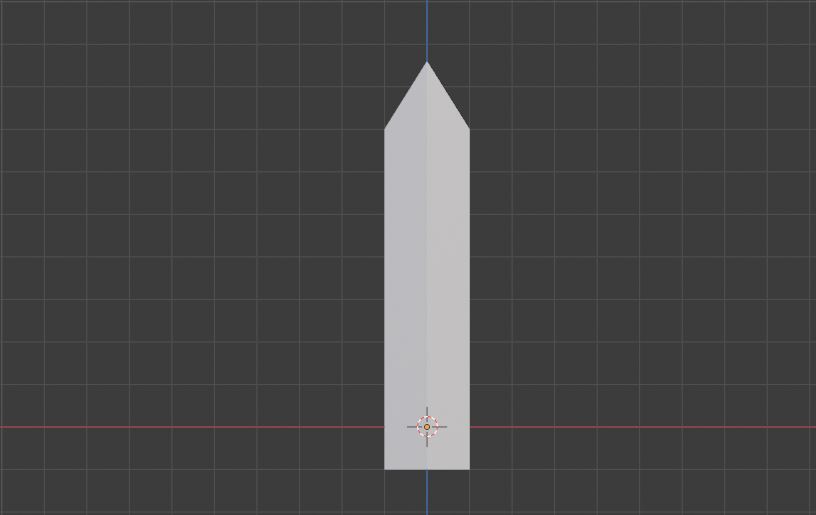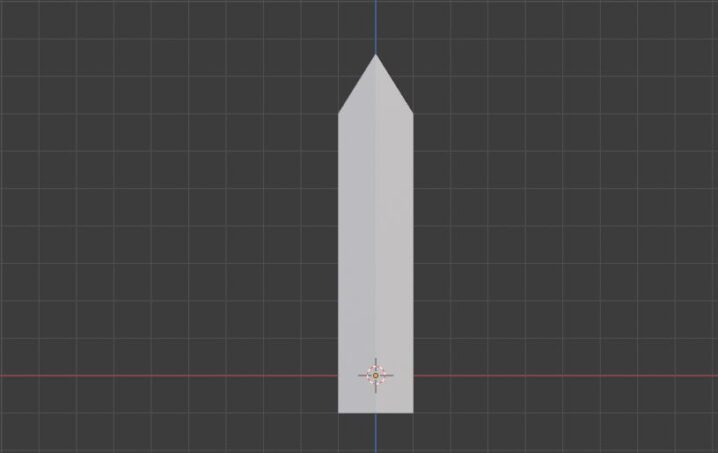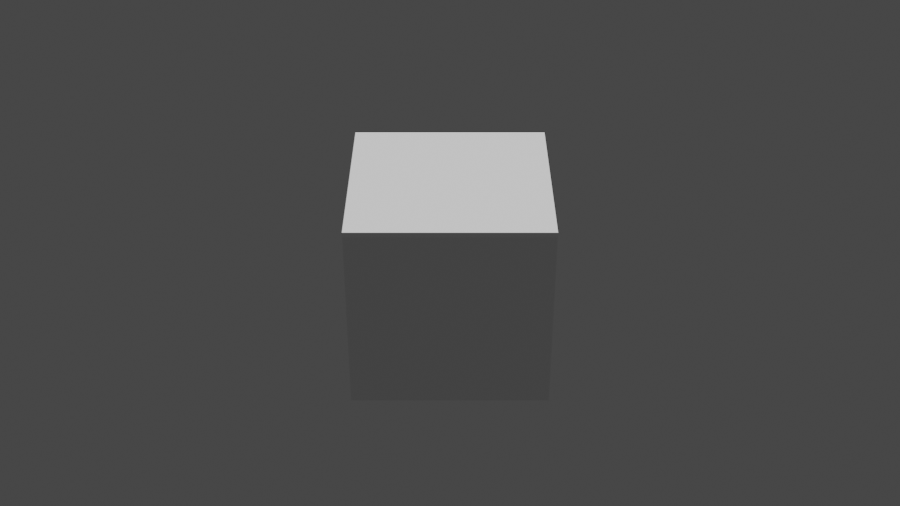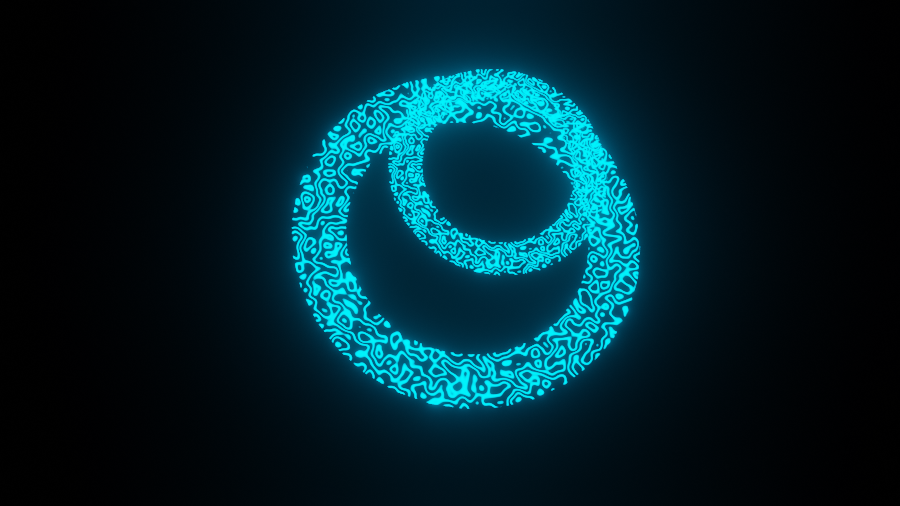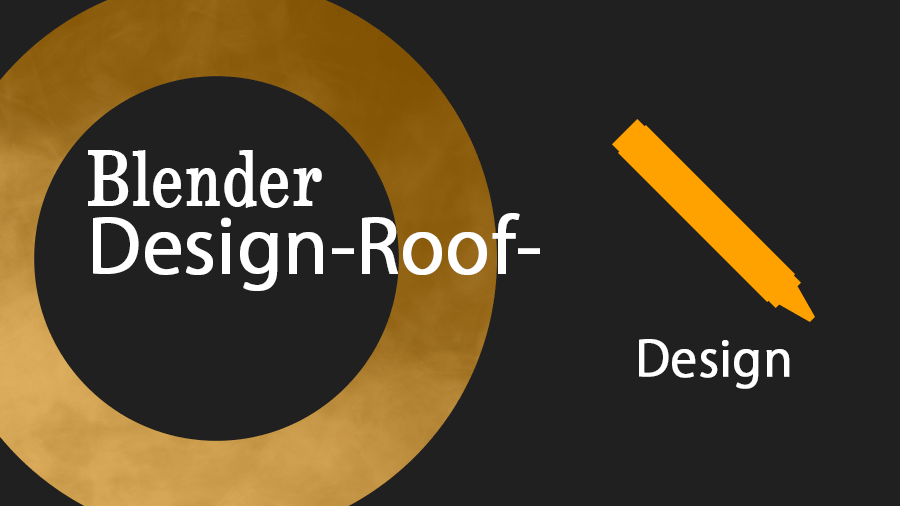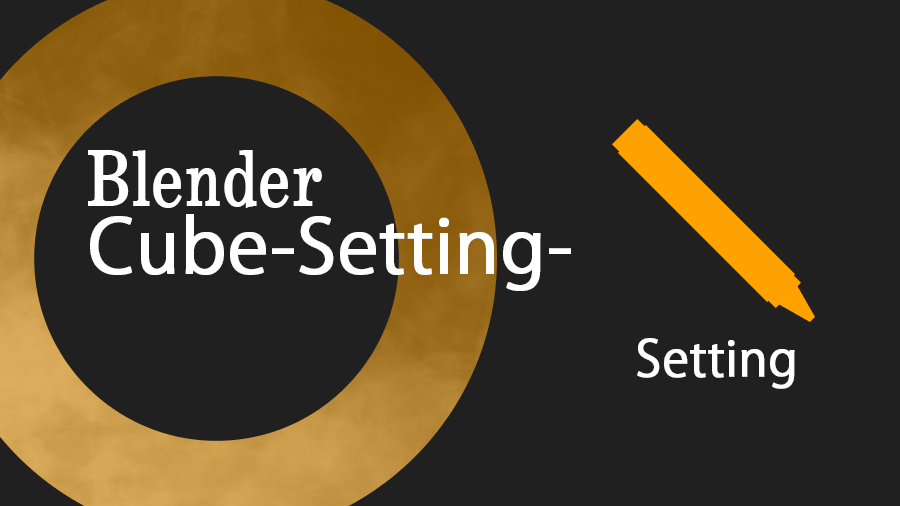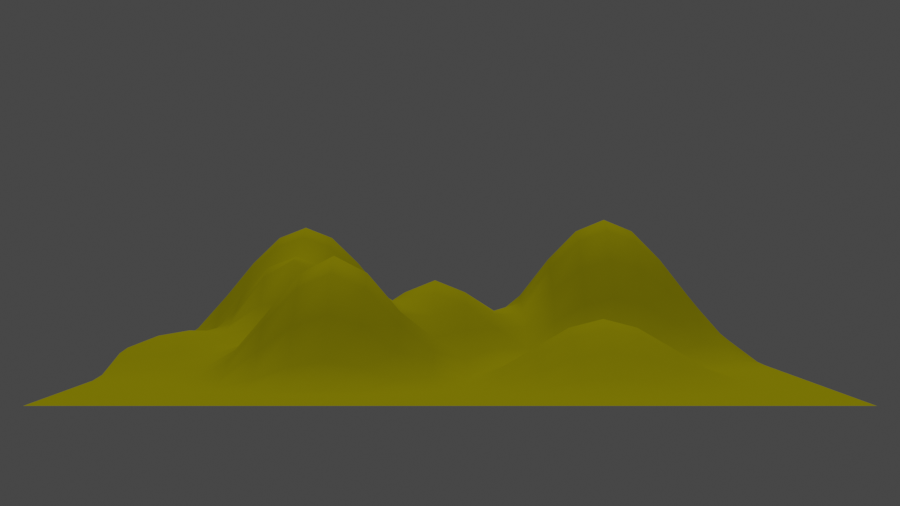今回は、Blenderを使って剣を作るために手始めにブレード/剣身を作成したいと思います。
剣身はいろんなパターンがありますが今回作成するのはとてもシンプルな剣身です。
ブレード/剣身を作成しよう。
今回作成するのは、剣身部分のみで剣脊がついた剣身となります。
Blenderを起動したら、平面を作成します。

追加から平面を作成
平面を作成したら、編集モードへ移行しループカットを使い平面を半分にします。
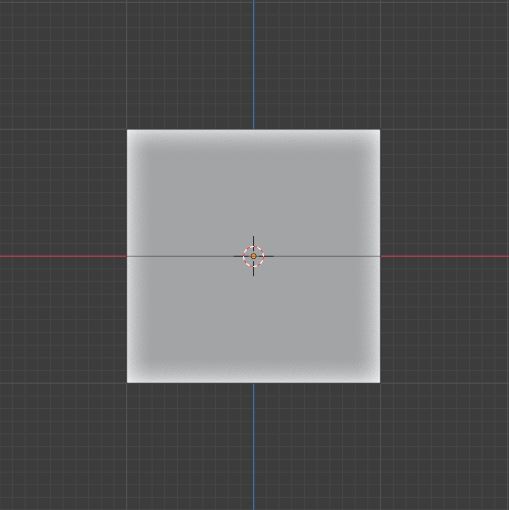
面が2つになる
面が2つになるので片方の面を削除します。
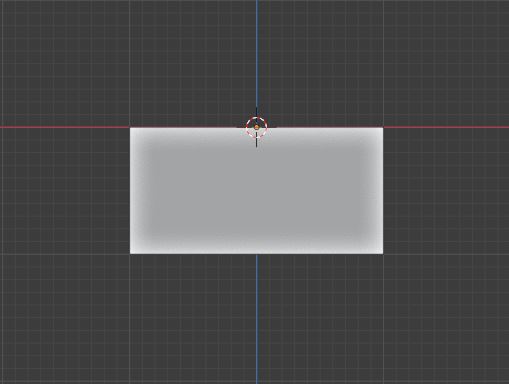
片面だけになる
面が片面になったらモディファイアーからミラーを追加します。
ミラーを追加したら必ずクリッピングにチェックを入れてください!
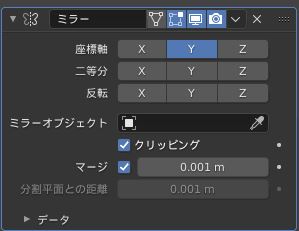
座標のチェックはカットした軸によって異なります
ミラーを追加したことにより面が元の正方形に戻りました。
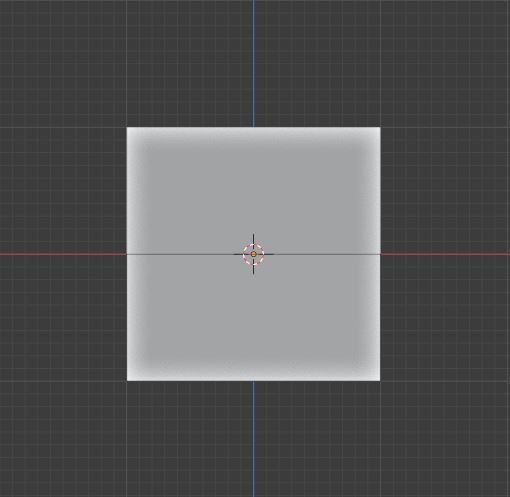
次に切っ先部分側となる辺を選択しGキーを使って面を伸ばします。
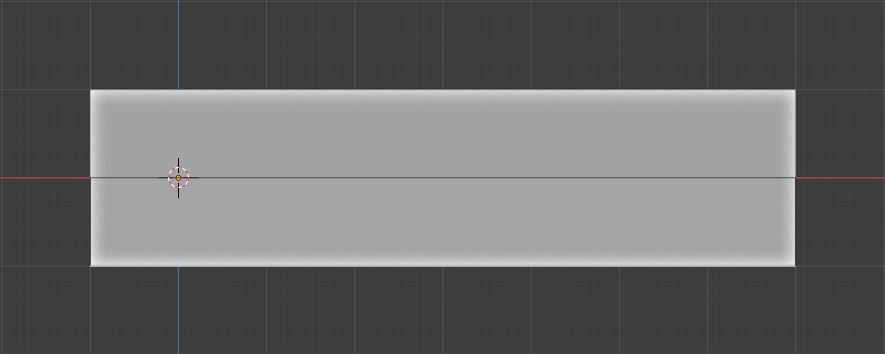
次は先ほど伸ばした辺を選択した状態でEキーを押し切っ先部分となる面を作成します。
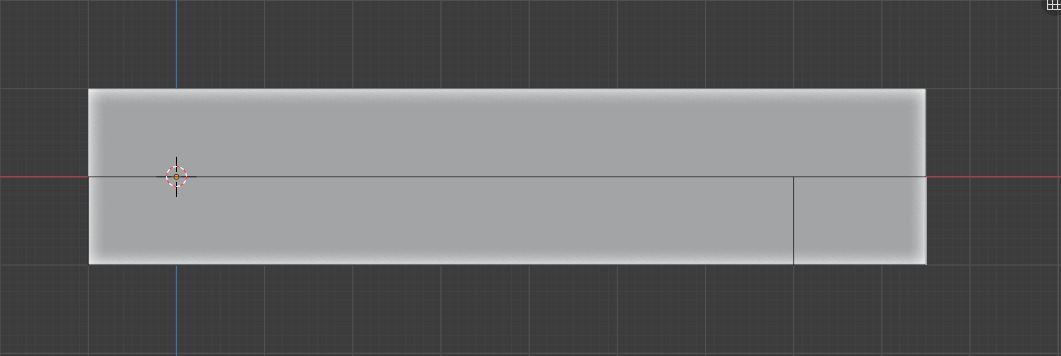
切っ先部分となる端の頂点を選択しGキーを2回押して三角形の形にします。
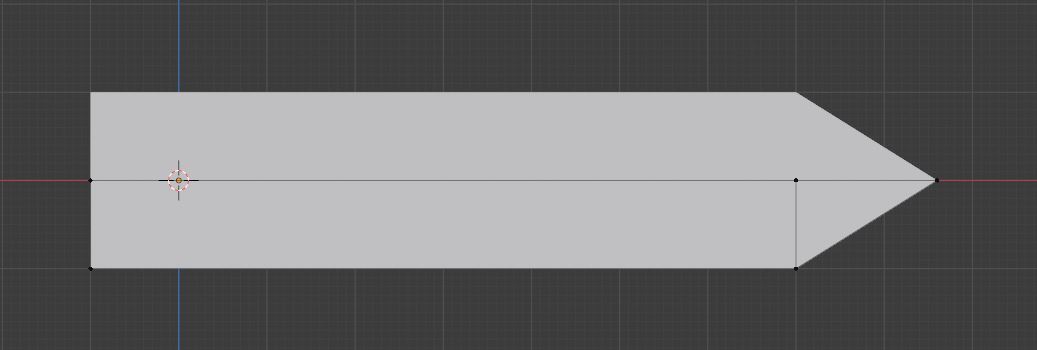
これで切っ先部分が完成しましたがこの状態だと切っ先部分の頂点が先ほど移動した頂点と結合されてないのでワイヤーフレームを表示した状態で頂点をまとめて選択しMキーを押してマージから束ねるを選択します。
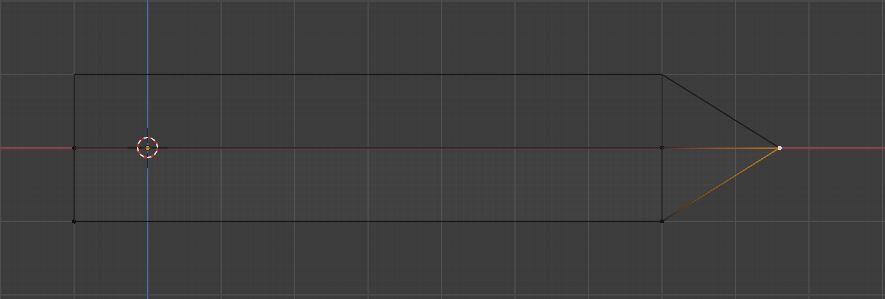
切っ先部分が完成したら2つの面を選択しEキーで面を押し出します。

面を押し出す
押し出した剣の刀背部分の辺を選択しGキーを押し剣脊部分を作成します。
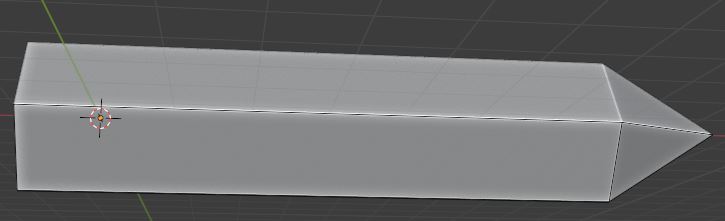
剣脊が出来る(斜めになる)
表側がこれで出来たのでミラーのZ軸にチェックを入れることで背面も同じように完成されます。
最後にオブジェクトモードに戻りオブジェクトモードを選択した状態で右クリックしスムーズシェードを選択しオブジェクトデータプロパティにあるノーマルから自動スムーズにチェックを入れることでブレード/剣身が完成します。